
Sterowanie akcesoriami aplikacji Dom na Macu
Akcesoria dodawane przez Ciebie do aplikacji Dom są zgrupowane w pięciu kategoriach na górze ekranu Dom:
Klimat
Światła
Ochrona
Głośniki i telewizory
Woda
Poniżej kategorii, akcesoria są również wymienione indywidualnie w innych sekcjach, takich jak dodane pokoje.
Kliknij w Odkrywaj na pasku bocznym, aby zapoznać się ze wstępem oraz pomysłami na używanie zgodnych akcesoriów dla inteligentnego domu w aplikacji Dom.
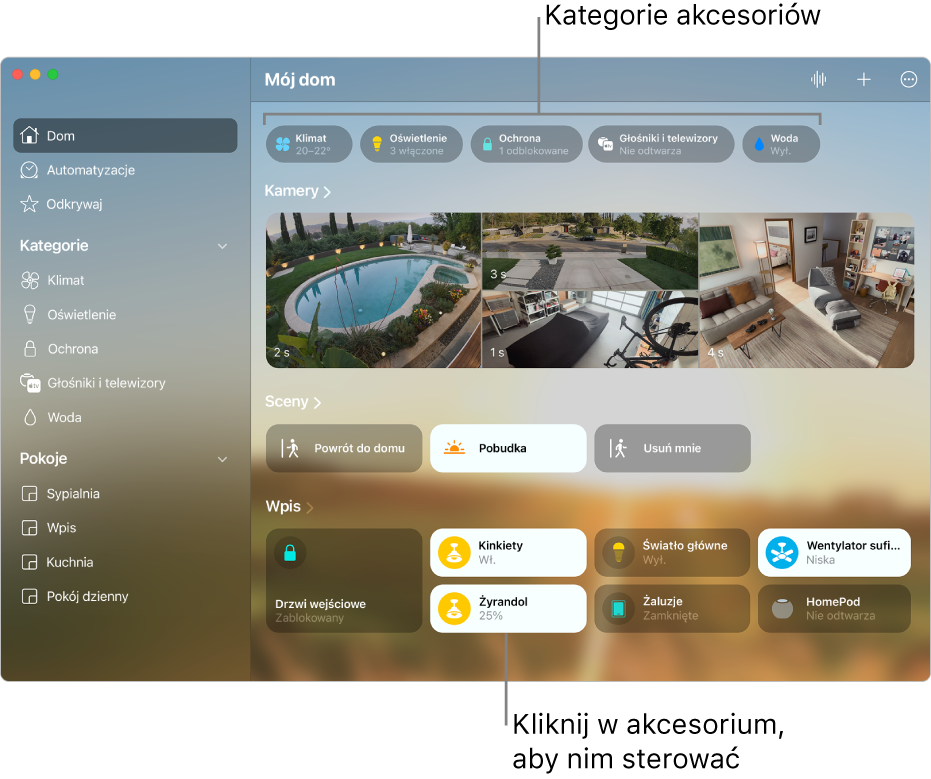
Sterowanie akcesorium
Przejdź do aplikacji Dom
 na Macu.
na Macu.Kliknij w ikonę akcesorium na kafelku, aby je włączyć lub wyłączyć. Kliknij w nazwę akcesorium na kafelku w celu użycia dostępnych elementów sterujących.
Dostępne narzędzia zależą od typu akcesorium. Na przykład, w niektórych żarówkach możesz zmieniać jasność lub kolory. Przystawki telewizyjne oraz urządzenia typu streaming stick mogą zawierać tylko przycisk Aktywuj.
Aby uruchamiać sceny automatycznie, zobacz: Używanie scen do sterowania kilkoma akcesoriami aplikacji Dom na Macu oraz Korzystanie z automatyzacji w aplikacji Dom.
Wyświetlanie wszystkich akcesoriów w kategorii i miejsca ich użycia
Przejdź do aplikacji Dom
 na Macu.
na Macu.Kliknij w kategorię u góry ekranu głównego.
Sterowanie akcesorium z wieloma funkcjami
Akcesoria z wieloma funkcjami są sterowane jednym kafelkiem akcesorium. Na przykład, jeśli masz wentylator sufitowy z wbudowanym światłem, możesz sterować szybkością obracania wentylatora oraz jasnością światła jednym kafelkiem akcesorium. Czujniki są pogrupowanie według kategorii akcesoriów na górze ekranu.
Dostępne narzędzia zależą od typu akcesorium.
Przejdź do aplikacji Dom
 na Macu.
na Macu.Kliknij w kafelek reprezentujący akcesorium, które ma wiele funkcji, a następnie kliknij w jedną z funkcji, aby nią sterować lub je przeglądać.
Przenoszenie akcesorium do innego pokoju
Można dodać akcesorium do pokoju lub przenieść je do innego pokoju.
Przejdź do aplikacji Dom
 na Macu.
na Macu.Kliknij w Dom lub w pokój na pasku bocznym, a następnie przeciągnij kafelek akcesorium do pokoju na pasku bocznym.
Porada: Kliknij z klawiszem Control w kafelek akcesorium, aby zmienić sposób wyświetlania kafelka w aplikacji Dom.
Zmienianie nazwy akcesorium
Przejdź do aplikacji Dom
 na Macu.
na Macu.Kliknij w Dom na pasku bocznym, a następnie kliknij w nazwę akcesorium na kafelku.
Kliknij w
 w prawym dolnym rogu.
w prawym dolnym rogu.Usuń nazwę akcesorium, wpisz nową, a następnie kliknij w
 w prawym górnym rogu.
w prawym górnym rogu.
